
icレコーダーアプリのおすすめ10選!使い方を動画で解説
会議の議事録や英会話のレッスンなど、日常生活で音声の録音が必要になることはよくありますよね。icレコーダーを一つ持っているといざという時に役に立ちますが、「常に持ち歩くのは面倒」と思っていませんか?
そんな方におすすめしたい方法が、スマートフォンにicレコーダーアプリをダウンロードして使うことです。無料のアプリでも、大手家電メーカーが販売しているicレコーダーに負けない性能のものがたくさんありますよ。
今回は、icレコーダーアプリのおすすめ10選と、それぞれのアプリの使い方を動画で紹介します。アプリのバージョンによっては今回紹介した操作方法と異なる場合がありますのでご了承ください。
目次
iOS(iPhone/iPad)とAndroidの対応一覧表
iOS(iPhone/iPad)とAndroidの対応とファイル形式はこちらの表を参考にしてください。
| アプリ名 | Android | iOS | ファイル形式 | |
|---|---|---|---|---|
| 1 | ボイスレコーダー | × | 〇 | wav |
| 2 | ディクタフォン | × | 〇 | wav.mp3 |
| 3 | PCM録音 | 〇 | 〇 | wav.aac |
| 4 | ボイスレコーダーHD | × | 〇 | mp3、m4a、aac、mp4、caf、aifc、aiff、wav、amr |
| 5 | Speechy Lite | × | 〇 | aac |
| 6 | HandyRecorder | × | 〇 | wav |
| 7 | Awesome Voice Recorder | × | 〇 | mp3、wav、m4a |
| 8 | ボイスレコーダー | × | 〇 | wav、caf、aiff、mp4、aac |
| 9 | ボイスレコーダー+ オーディオ録音 | 〇 | 〇 | m4a |
| 10 | ボイスレコーダー-ボイスメモ | × | 〇 | mp3 |
1. ボイスレコーダー

「ボイスレコーダー」は、シンプルな操作方法で初心者向けになっているところが一番の特徴です。余計な機能はなく、単純に録音して再生するためのicレコーダーアプリとしては一番おすすめです。再生スピードもバーを操作するだけで簡単に変更できます。icレコーダーのアプリを使用したことがない人は、まずこのアプリを試してみてください。
アプリの口コミ
平均4.4(5段階評価)
「操作はシンプルで音質もいい」「自然の鳥の声がとてもきれいだった」など、音質に関する肯定的なレビューが目立ちます。一方で、「ファイルが壊れた」というレビューもありました。こちらのアプリに限らず、icレコーダーアプリに入っているファイルは破損する可能性がゼロではないので、大切な音声はパソコンに入れておくなど、必ずバックアップを取ることをお勧めします。
画面下の+ボタンをタップすると録音が始まります。もう一度同じボタンを押すと録音が停止します。録音を停止したいときは、左上の「一時停止」をタップします。録音を停止すると自動的に音声ファイルの画面に切り替わるので、ファイル名をタップすると音声が再生されます。
使い方
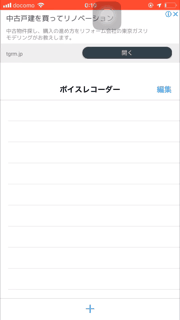
2. ディクタフォン

「ディクタフォン」は、デザインが洗練されているので、見た目にこだわりたい人におすすめです。録音時の音質をワンタッチで選ぶことができたり、パスコードでアプリにロックをかける機能も付いているので、会議の議事録などセキュリティー面が気になる音声も安心して保存できます。アプリ起動時に自動で録音を開始する機能もあるので、頻繁に音声を録音する機会がある人にとっては非常に使いやすいアプリです。
アプリの口コミ
平均3.8(5段階評価)
「トリミングは再生中に追加できるブックマークを利用した位置指定ができる」「使い勝手がいい」など、操作性に関する良いレビューが多数あります。一方で、「アップデートであまり必要のない機能が追加されて使いづらくなった」というレビューもありました。icレコーダーはシンプルな操作性が大切なので、機能を詰め込み過ぎて使い勝手が悪くなってしまうのは残念ですね。
使い方
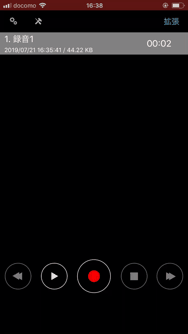
画面下の赤い録音ボタンをタップすると録音がスタートします。もう一度ボタンを押すと一時停止になります。録音を止める場合は、録音ボタンの横の四角い停止マークをタップします。左上の歯車のボタンをタップすると、録音時の音質などの細かい設定ができます。
3. PCM録音
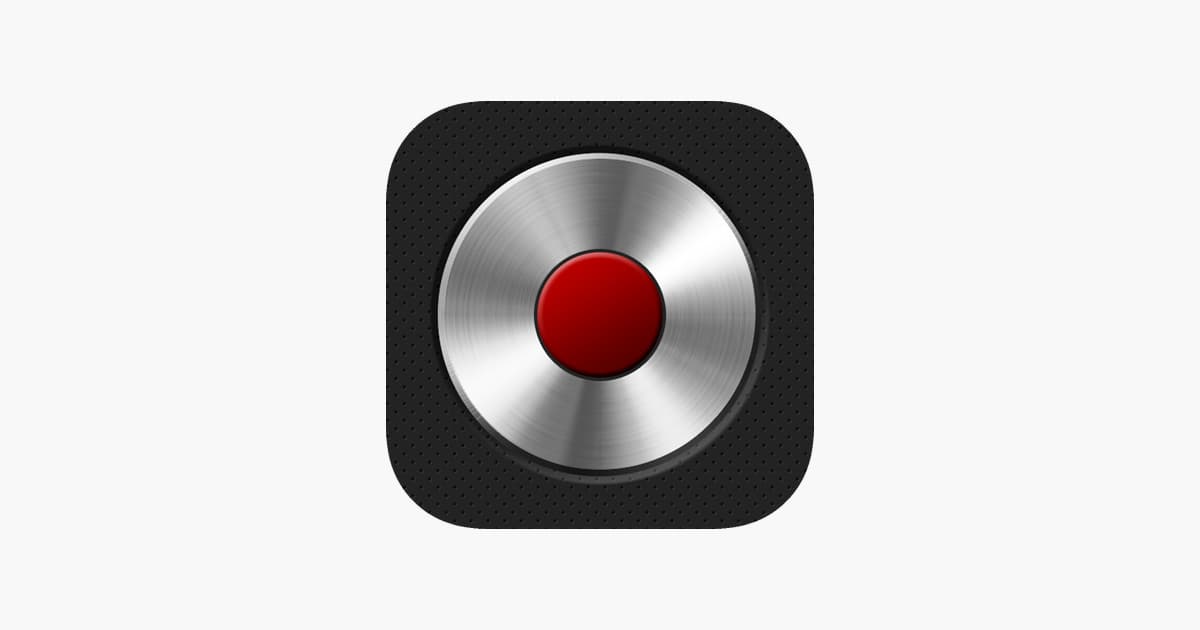
「PCM録音」は、ボタンが大きく、直感的に使えるicレコーダーアプリです。録音した音声を再生するときに10秒送りや60秒送りをすることができるので、音声を所々飛ばしながら聞くのがとても簡単です。10秒戻し/60秒戻しにも対応しています。音声データのトリミングなど、簡単な編集ができる点も魅力です。ただし、一度トリミングしたデータは元に戻せないので注意が必要です。
アプリの口コミ
平均4.5(5段階評価)
「2GBまで録音できる」「広告が気にならない」など、使い勝手とデザインの両方についてポジティブなレビューが目立ちます。一方、「aacの音質レートが160kbpsまでにしかならない」というネガティブな意見もありました。ただ、音質に特別なこだわりがなければicレコーダーとしては十分な性能を備えたアプリと言えます。
使い方
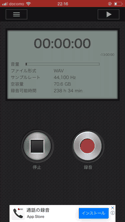
「録音」という赤いボタンをタップすると録音が始まります。録音を停止するには、隣にある「停止」をタップします。録音した音声を再生するには、右上の再生ボタンをタップして、ファイルを選択します。
4. ボイスレコーダーHD

「ボイスレコーダーHD」は、テーマカラーが選べるなど、デザイン性に優れたicレコーダーアプリです。音声の分割・トリミングといった編集も可能で、音声ファイルの形式も複数ある中から簡単に選ぶことができます。非常に使いやすいアプリですが、無料版は広告が大きく表示される点が残念です。
アプリの口コミ
平均4.4(5段階評価)
「動画が確実」「iPhoneで録音してiCloudにデータを移せる」など、使い勝手の良さが評価されています。一方、「アイコンを見てもなんの機能なのか分からない」というレビューもあり、応用的な操作は少々慣れが必要です。
使い方
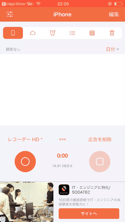
画面下の丸いボタンをタップすると録音がスタートします。同じく画面下の停止ボタンを押せば録音が停止するというシンプルな操作性ですが、録音ボタンに特徴がないので少々分かりにくいです。
5. Speechy Lite

「Speechy Lite」は、音声を録音しならが文字起こしができるicレコーダーアプリです。会議の議事録作成に特におすすめです。その場で録音した音声の文字起こしをするだけではなく、他のアプリからオーディオをインポートすることも可能です。さらに、自動翻訳機能が付いているので、翻訳アプリとしても利用できます。これだけの機能が無料で使えるアプリはなかなかありません。
アプリの口コミ
平均4.3(5段階評価)
「インタビューのテープ起こしに使っています」「精度、直感的に使えるという点でこの手のアプリでは一番いい」など、文字起こしの機能を使っているユーザーが多い印象です。ただし、「画面を閉じても入力し続けるようにしてほしい」というレビューがありました。バックグラウンドでアプリを起動したままの文字起こしはできないので注意が必要です。
使い方
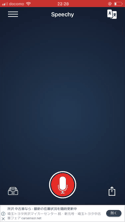
画面下の中央にあるマイクのアイコンをタップすると録音がスタートします。もう一度ボタンをタップすると録音がストップします。画面下の左側にあるフォルダーのようなマークをタップすると、録音した音声を再生することができます。翻訳機能を使うには、画面右上の「A・文」と書かれているマークをタップします。
6. HandyRecorder

「HandyRecorder」は、本物のicレコーダーのようなデザインが魅力です。録音、再生のアイコンがやや小さめではありますが、迷わず感覚的に使えるicレコーダーアプリです。コンプレッサー、EQ、リバーブといったエフェクト処理ができるのも特徴です。自動的に録音を開始・終了するAUTO REC機能も搭載しています。
アプリの口コミ
平均2.3(5段階評価)
「録れる音、機能性は素晴らしい」「アップデートのおかげで充電しながら録音出来るようになりました」というポジティブなレビューがある一方、「新iPhoneシリーズでは動作しないです」というレビューが目立ち、その影響で評価が低くなっているようです。2019年7月にダウンロードして試したところ、iPhoneでも正常に作動しましたので、アップデートによって改善されたようです。
使い方
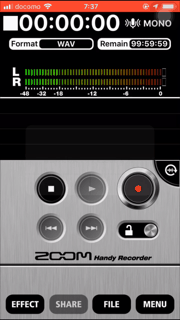
画面中央の赤い録音ボタンのタップで録音が始まり、四角い停止ボタンを押すと録音が終了します。音声を再生するには、三角の再生ボタンをタップします。エフェクトやファイルの共有などもこちらのメイン画面から行うことができるので便利です。
7.Awesome Voice Recorder
「Awesome Voice Recorder」は、ユーザー目線で考え抜かれて作られているicレコーダーアプリです。「振動モード」を活用すれば、レコーディング起動音なしで録音を開始することができます。また、色のテーマやデザインも選択可能なので、好みに応じて設定可能です。パスコードロック機能も付いているので、セキュリティー面が気になる音声も安心して保存しておくことができます。
アプリの口コミ
平均4.4(5段階評価)
「バンドのライブを録音しています」「ピアノの練習に使っています」など、音楽関連のレビューが目立ちます。一方、「再生ボタンが分かりづらい」といった、使い勝手に関するネガティブなレビューもあります。直感的に操作できるようにデザインが改善されればとても良いアプリになりそうです。
使い方

画面向かって左側の赤いボタンをタップすると録音が始まり、もう一度タップすると一時停止になります。右側の白いボタンをタップすると録音が停止されますが、タップすると同時に音声ファイルに名前を付ける画面が出てきて、ここにファイル名を入力すると音声が保存されます。保存した音声を再生するには、画面左下の赤いフォルダーのマークをタップします。音声ファイルを再生する手順が少々複雑なのが欠点です。
8. ボイスレコーダー

「ボイスレコーダー」は、録音の自動保存やフォルダー管理など、「ちょっと気が利く」機能がたくさん搭載されたicレコーダーです。5つの録音形式から選択可能なので、目的に応じて使い分けることができます。また、フォルダー管理できるicレコーダーアプリは限られているので、様々なシーンで音声録音をする機会があり、音声をフォルダーで分類したい人には特におすすめです。
アプリの口コミ
平均4.4(5段階評価)
「フォルダー分けが便利」「無料で使えるし操作も簡単」というポジティブなレビューがある一方、「レビューを5星付ければ通話録音機能が使えるとあったのでとりあえず付けます」という類のレビューも多かったので、平均4.4という評価は実際のユーザーの感覚よりも少々高めに出ている可能性があります。
使い方
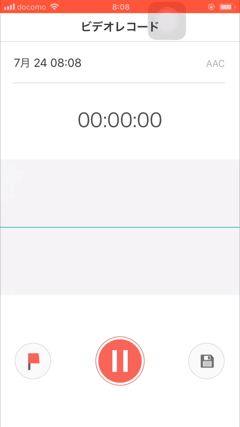
画面下中央の赤いボタンをタップすると録音が始まります。もう一回タップすると一時停止します。赤いボタンの右隣にある保存のマークをタップすると、「録音は既に保存された」というメッセージが出て、フォルダの画面に自動的にジャンプします。使い勝手はいいのですが、音声を再生するために広告動画を閲覧しなければなりません。これはかなりのマイナスポイントです。
9. ボイスレコーダー+ オーディオ録音

「 ボイスレコーダー+ オーディオ録音」は、音声録音と文字起こしができるicレコーダーアプリです。背景雑音のレベルを軽減するフィルター機能がついている点がユニークです。ただ、機能の説明が英語でしか表示されない点と、音声を再生した後に広告が大きく表示される点がマイナスポイントです。
アプリの口コミ
平均3.6(5段階評価)
「分かりやすく快適」「容量がかなりある」など、シンプルにicレコーダーとして使う分には問題ないことがレビューからうかがえます。「Dropboxにアウトプットできるところがいい」というコメントもありました。一方で、「データが消えた」というレビューが他のicレコーダーアプリに比べて少々多い印象です。
使い方
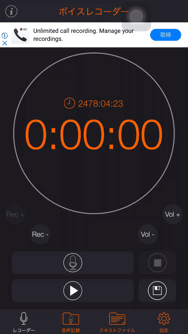
マイクのボタンをタップすると録音が始まり、四角い停止ボタンを押すと録音が終了します。アイコンが分かりやすいので録音の一連の操作は迷わずにできます。録音した音声を文字起こしするためには、ファイル名をタップして必要なファイルを開き、文字起こしのアイコンをタップして、「テキストファイル」のフォルダに飛びます。文字起こしをする手順が分かりにくいのが難点です。
10. ボイスレコーダー-ボイスメモ
「ボイスレコーダー-ボイスメモ」は、ピンク色をベースにしたキュートなデザインが特徴のicレコーダーアプリです。ベースの色は着せ替えできるので男性にもおすすめですが、着せ替えボタンを押すと広告動画が表示されます。操作性はいたってシンプルで、使い方を読まなくても使うことができます。
アプリの口コミ
平均4.3(5段階評価)
「音質も問題なく、他のアプリとの連携もいい」「音圧は低く録音されているが、その分きれいに取れていてる感じがする」など、レビューは概ねポジティブなものが多いです。ただ、「録音データをLINEで送ろうとするとバグが発生する」というレビューもあったので、今後のアップデートで改善されることを願います。
使い方
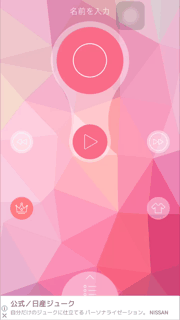
画面上部の大きなボタンをタップすると録音が始まります。もう一度タップすると録音が停止します。一時停止したい場合は録音ボタンの下の一回り小さなボタンをタップします。
まとめ
今回は、icレコーダーアプリのおすすめ10選と、それぞれのアプリの使い方を動画で紹介しました。お気に入りのアプリは見つかったでしょうか?
今回紹介したicレコーダーアプリは基本的には全て無料で使えますので、気になるものがあればぜひダウンロードしてみてくださいね!
icレコーダーアプリはスマートフォンに一つ入れておくととても便利ですが、エラーが起きてデータが飛んでしまう可能性がゼロではありません。大切なデータは必ずバックアップを取るようにしてください。
関連記事はこちら
スマホの記事はこちら
-
LINEの友達登録をお願いします!
LINE限定で、毎週の人気記事を配信します!

XでMoovooをフォロー!
Follow @moovoo_




















